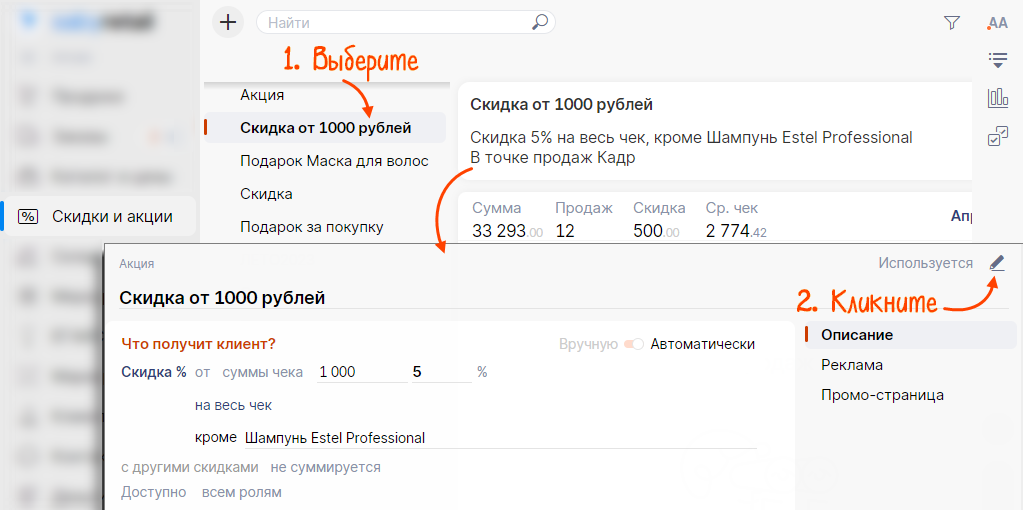После того как создали скидку, настройте условия ее применения. Например, чтобы скидка действовала только при покупке конкретных товаров или для новых клиентов.
- Откройте раздел «Скидки и акции».
- Выберите скидку, нажмите ее условия и кликните
 .
. 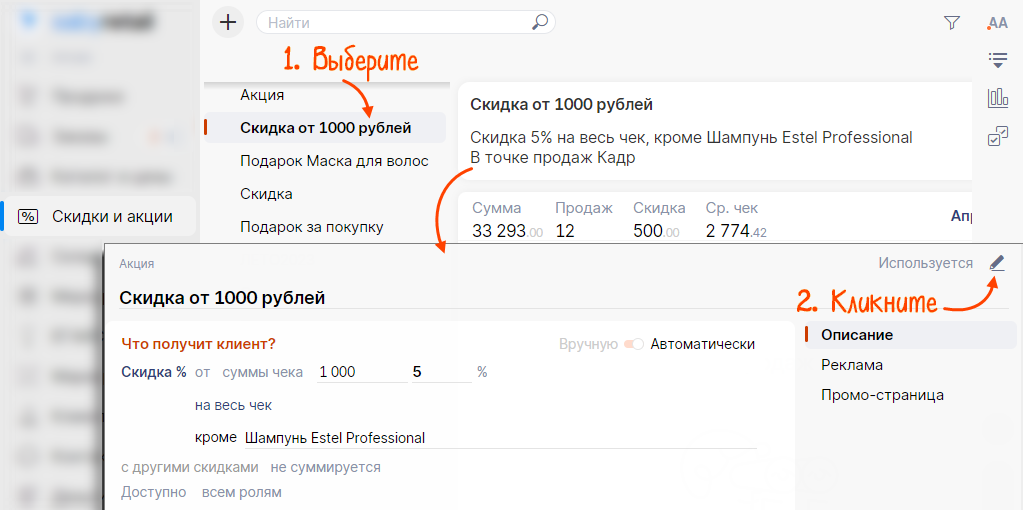
- Задайте условия применения для автоматической скидки:
- Сохраните кнопкой
 .
.
Условия применения скидки настроены.
Нашли неточность? Выделите текст с ошибкой и нажмите ctrl + enter.